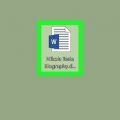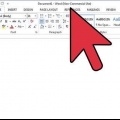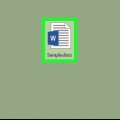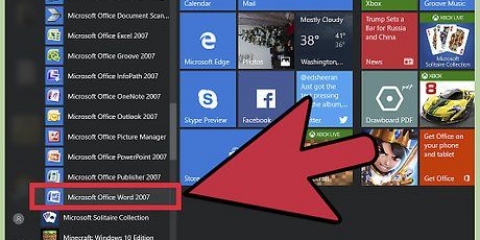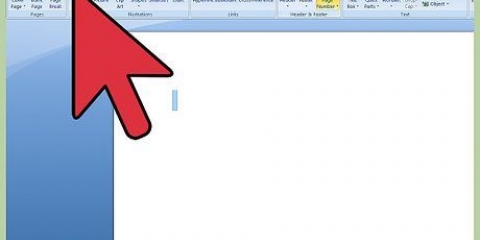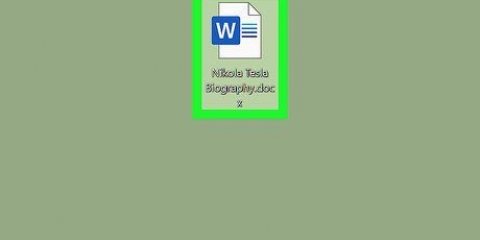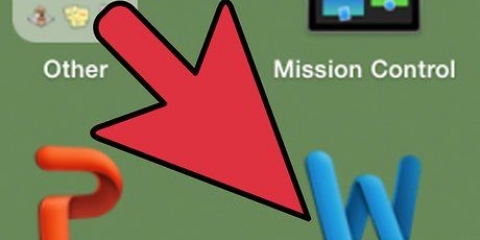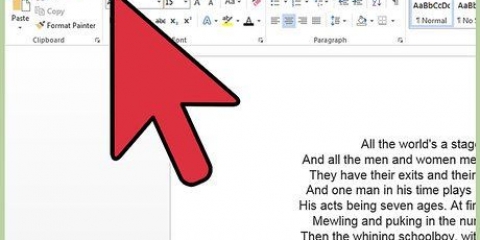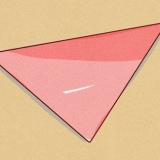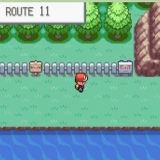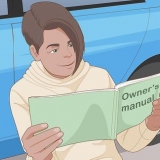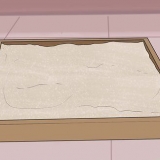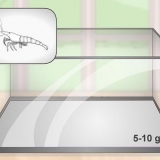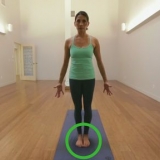Fare clic sull`icona Script per un menu di scelta rapida. Passa il mouse sopra ogni pulsante e appariranno ulteriori informazioni per chiarire di cosa si tratta. Seleziona l`opzione predefinita per i pedici e nell`equazione appariranno due caselle, una sotto l`altra: □□ Fare clic sulla prima casella e digitare un valore a scelta, ad esempio: 5□ Fare clic sulla seconda casella e digitare il valore del pedice: 53




Fai clic sulla freccia sull`icona Equazione e ti verrà presentato un menu contestuale con le equazioni di uso comune. Fare clic sulla freccia e quindi su Inserisci nuova equazione per crearne una personalizzata. Fare clic sull`icona stessa per un menu più ampio di opzioni di equazioni nella barra multifunzione.



Dopo aver inserito un`equazione, apparirà una piccola finestra con diversi simboli. Fare clic su questi pulsanti e selezionare il simbolo da aggiungere all`equazione. Word 2003 non dispone delle stesse opzioni di formattazione delle versioni più recenti. Alcuni confronti potrebbero sembrare un po` meno professionali di quelli a cui sei abituato.
Chiudi completamente Microsoft Office. Vai su Start → Pannello di controllo → Aggiungi o rimuovi programmi. Seleziona Microsoft Office → Modifica → Aggiungi o rimuovi funzionalità → Continua. Fare clic sul simbolo + accanto a Strumenti di Office. Selezionare Editor di equazioni e fare clic su Esegui, quindi su Aggiorna. Seguire le istruzioni sullo schermo. Se sei sfortunato, potresti aver bisogno del CD di installazione di Word 2003.
Fare equazioni in word
Contenuto
Le versioni moderne di Word sono in grado di produrre tutti i simboli e le strutture che un insegnante di matematica potrebbe desiderare.Loro possono essere inserito rapidamente con le scorciatoie da tastiera o essere facilmente trovato attraverso il menu Confronto, a seconda delle tue preferenze. La procedura differisce leggermente tra un Mac o dentro Diventa 2003 o più vecchio. Nota: il vecchio metodo "Inserisci oggetto" di Word 2003 non è più presente nelle versioni moderne, ma puoi utilizzare il componente aggiuntivo MathType se preferisci quella sintassi.
Passi
Metodo 1 di 4: Utilizzo della tastiera: Microsoft Word 2007 e versioni successive

1. premerealt e `=`. Posiziona un`equazione nella posizione del cursore e apre un editor.

2. Inserisci le lettere digitando. Le lettere olandesi corrispondenti alle variabili possono essere inserite semplicemente digitandole.

3. Posiziona i simboli digitando symbolname. Se conosci il nome di un simbolo, digita semplicemente seguito dal nome del simbolo. Ad esempio, digita theta e premi la barra spaziatrice per convertirlo nella lettera greca theta.

4. Premi la barra spaziatrice per convertire la parte dell`equazione che stai digitando. Nota: la conversione del simbolo nel passaggio precedente avviene solo quando viene premuta la barra spaziatrice e si applica durante la modifica di un`equazione.

5. Posiziona le frazioni con /. Ad esempio: digita a/b (quindi premi la barra spaziatrice) dopo di che a viene posizionato sopra b, come frazione.

6. Espressioni di gruppo tra parentesi(). Le parentesi vengono utilizzate per raggruppare parti di un`equazione nell`editor. Ad esempio: (a+b)/c collocherà l`espressione a+b come numeratore in una frazione, senza mostrare le parentesi.

7. Utilizzare _ e ^ per inserire pedici e apici. Ad esempio: a_b rende b il pedice di a, proprio come a^b rende b l`esponente di a. I pedici e gli apici possono essere applicati simultaneamente e sono anche il modo in cui l`editor di equazioni aggiunge limiti agli integrali (ad esempio: digita int_a^b quindi premi la barra spaziatrice per l`integrale da a a b.

8. Inserire le funzioni premendo la barra spaziatrice dopo il nome della funzione. Vengono riconosciute funzioni trigonometriche come sin e arctan, così come altre funzioni come log ed exp; tuttavia devi premere la barra spaziatrice dopo aver digitato il nome della funzione in modo che l`editor possa riconoscerla come funzione.

9. Apporta modifiche al carattere. Puoi apportare modifiche al carattere mentre procedi. Rendi il testo in grassetto e corsivo con le comuni scorciatoie da tastiera: Ctrl+B o Ctrl+io. Per digitare il testo in un`equazione che sembra "normale", racchiuderlo tra virgolette. Per trasformare un carattere in un carattere di script, usa script, ad esempio: scriptF cambia la F in un carattere di script.

10. Cerca altre scorciatoie da tastiera. Digitare le equazioni è molto più veloce rispetto alla selezione di singoli simboli e strutture dal menu principale, ma quest`ultimo non richiede l`apprendimento delle scorciatoie da tastiera. Utilizzando i passaggi precedenti, puoi probabilmente indovinare la maggior parte delle scorciatoie da tastiera di cui hai bisogno.
Metodo 2 di 4: Microsoft Word 2016, 2013, 2010 o 2007

1. Seleziona Inserisci nella barra multifunzione. La barra multifunzione è il menu principale orizzontale tra il titolo del documento e il documento stesso. Trova la scheda Inserisci nella riga superiore di questo menu e fai clic su di essa.

2. Trova il pulsante Confronta all`estrema destra. Il menu Inserisci ha molte opzioni, ma per ora siamo interessati solo alle equazioni. Questa icona è un grande simbolo π (pi), nel gruppo `Simboli`.

3. Fare clic su questa icona per inserire un`equazione. Apparirà una casella in corrispondenza della posizione del cursore. Puoi iniziare a digitare subito per effettuare il confronto o passare al passaggio successivo per ulteriori opzioni.

4. Scegli un layout speciale. Se hai fatto clic su Confronta, il menu della barra multifunzione cambierà per mostrare un`ampia varietà di nuove opzioni. Scorrili per trovare quello che ti serve, quindi digita ciò che serve per completare l`equazione. Ecco un esempio passo passo:

5. Continua ad inserire i dati per completare il confronto. Se non è richiesta una formattazione speciale, continua a digitare per completare il confronto. Word inserirà automaticamente spazi e caratterizzerà le variabili in corsivo.

6. Sposta l`equazione sulla pagina. Seleziona l`intera casella contenente l`equazione e sulla destra apparirà una scheda con una freccia. Fare clic su questa freccia per visualizzare un elenco di opzioni visive, tra cui centra, allinea a sinistra o allinea a destra l`equazione.
Puoi anche selezionare il testo nell`equazione e modificare la dimensione e lo stile del carattere come al solito.

7. Scrivi equazioni a mano (solo Word 2016). Se hai Word 2016, puoi creare un`equazione scrivendola con un mouse o uno stilo. Per fare ciò, seleziona Ink Equation dal menu contestuale in Equation.
Metodo 3 di 4: Office per Mac 2016 o 2011

1. Seleziona la scheda Elementi del documento. Questa scheda si trova nel menu della barra multifunzione, appena sotto la riga superiore di icone.

2. Seleziona Equazione all`estrema destra. Se hai Document Elements aperto, troverai l`opzione Confronta all`estrema destra, con un π come immagine. Qui troverai tre opzioni:

3. Usa il menu principale. Se preferisci utilizzare il menu principale, seleziona "Inserisci" e scorri fino a "Confronto" nell`elenco a discesa.
Il cursore del testo deve trovarsi in un punto vuoto del documento per poter utilizzare questa funzione (ad esempio, se hai selezionato un oggetto esistente, questa funzione è grigia).

4. Scegli le opzioni di visualizzazione. Fare clic sulla freccia giù a destra della casella Equazione. Apparirà un elenco a discesa con le opzioni per modificare le viste dell`equazione.
Questo menu include anche una funzione "salva come nuova equazione", utile per le equazioni che desideri utilizzare più spesso. Questo aggiungerà le equazioni selezionate all`elenco a discesa (che vedrai quando fai clic sulla freccia accanto all`icona Equazione).
Metodo 4 di 4: Microsoft Word 2003

1. Conosci i limiti. Le equazioni in Word 2003 o precedenti possono non essere modificato con le versioni più recenti di Word. Se stai collaborando con altri utenti di Word, è meglio eseguire l`aggiornamento a una versione più recente.

2. Inserisci un`equazione. Dal menu principale selezionare Inserisci → Oggetto → Crea nuovo. Vedi qualcosa come "Microsoft Equation 3".0` o `Tipo matematico` nell`elenco degli oggetti, quindi selezionalo per inserire un`equazione. In caso contrario, vai al passaggio successivo.

3. Installa un componente aggiuntivo, se necessario. Se la tua versione di Word 2003 non dispone dei componenti aggiuntivi indicati in precedenza, dovrai installarne uno. Non è più così facile procurarseli, ma se sei fortunato, il file di installazione è già sul tuo computer:
Consigli
- Per creare la seconda riga di un`equazione, premere Maiusc + Invio. Invio uscirà dall`editor di equazioni o creerà una nuova riga per l`equazione, a seconda della versione di Word.
- L`abbonamento a Office 365 in genere include la versione più recente di Word. Segui le istruzioni per la versione più recente compatibile con il tuo sistema operativo.
- Se stai utilizzando Word 2007 o versioni successive e se stai tentando di modificare un documento creato in Word 2003 o versioni precedenti, utilizza il pulsante File → Converti per abilitare equazioni e altre funzioni.
Avvertenze
- Salvi un documento come .docx, quelli con Word 2003 e precedenti non saranno in grado di modificare le equazioni.
Articoli sull'argomento "Fare equazioni in word"
Condividi sui social network:
Simile
Popolare